After Effects
- 1.1 hacer tipografía cinética Video After Effects
- 1.2 crear animación de texto en After Effects
- 1.3 crear máscara de forma After Effects
- 1.4 hacer insignia animación After Effects
- 1.5 animación 3D After Effects
- 1.6 hacer Intro After Effects
- 1.7 realizar animación After Effects
- 1.8 crear Motion Graphics, After Effects
- 1.9 utilizar expresiones después de afecta
-
2 después de efectos YouTube Tutorial
-
Plugins y 3 efectos accesos directos
-
4 después de efectos alternativas
Cómo hacer animación en After Effects
Animación se está convirtiendo en cada vez más popular como un medio, ampliamente utilizado para el entretenimiento y video promocional está apelando y comprometer a personas de todas las edades. Como tal, está creciendo la necesidad de animación de con After Effects, así que aquí vamos a analizar cómo pueden lograrse los aspectos básicos.
1. el carácter
Quizás más que cualquier otro aspecto de las capacidades de After Effects, animación con éxito de un personaje es muy dependiente en el archivo original para el personaje que está trabajando. Animación en After Effects, usted necesita un tipo específico de archivo de carácter, donde cada pieza del carácter que desea animar es una capa independiente. Éstos son sobre todo creados en Illustrator, sin embargo si no tenemos Illustrator o carecen de la capacidad de dibujar tu propio personaje allí son gratis disponibles en la web utilizar para usted practicar esta técnica. Sólo tiene un carácter que tiene cada parte distinta separada en capas individuales.
2. importar el archivo
Importar el archivo de carácter es igual que cualquier otro, simplemente puede arrastrar el archivo hasta el panel Proyecto para comenzar el diálogo de importación de archivo. Es importante seleccionar el formato adecuado aquí para asegurar que las diferentes capas se conservan por lo que se puede animar.
En la importación diálogo 'Imágenes' es generalmente el tipo predeterminado de importación, y esto debía modificarse a composición, tamaño de la capa de conservar, ya que esto mantiene las capas al mismo tiempo mantiene cada capa cuadro delimitador para el tamaño del elemento sí mismo.
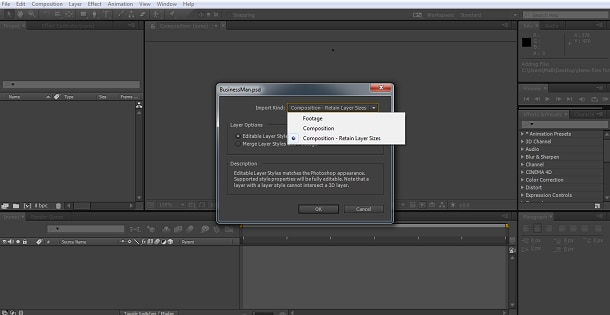
Y allí tienes tu personaje y sus asociados capas en el panel Proyecto.
3. configuración
Haga doble clic en la composición ahora importada para su personaje establece el proyecto para usted, ahora tenemos para asegurarse de que es todo el tamaño correcto para sus necesidades.
Ahora, si usted quiere su carácter un poco más grande o más pequeño, usted esperaría seleccionar todas las capas y ajustar el tamaño de ellos simultáneamente, sin embargo con capas enlazadas como esta, tiene el efecto de tirar las capas aparte como encogimiento o superposición conforme crecen, por lo que necesita para crear un nuevo objeto Null de capas > Nueva > objeto nulo y entonces los padres todas las capas a la misma. Para ello, seleccione todas las capas y arrastrando el botón de la crianza de los hijos al objeto nulo.
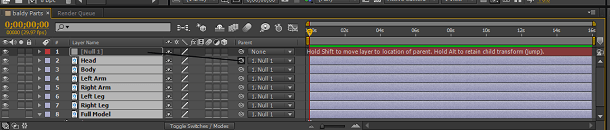
Esta es la forma más eficaz de escalar cualquier objeto varias capas y es útil más allá del proyecto de animación que se discute aquí.
Una vez que ajusta tu personaje y haz todo como usted lo desea, podemos pasar a los fundamentos de la animación de tu personaje.
4. conceptos básicos de animación
Después de ajustar la resolución y el carácter para adaptarse a tengo las siguientes como la pantalla de mi trabajo.
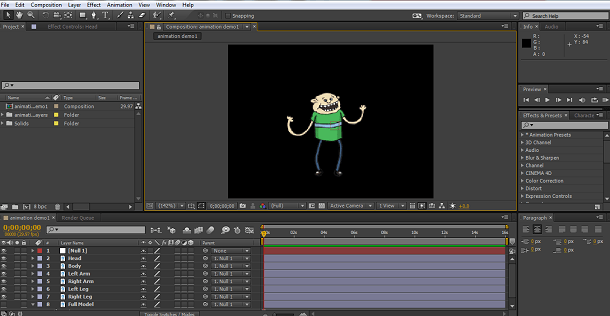
Para mantener las cosas simples, que me voy a limitar mi animación a un par de extremidades, utilizaremos una combinación de efecto después herramienta títere y crianza de los hijos para lograr esto, así que el primer trabajo es la herramienta de marionetas.
Encuentras esto en la barra de menú superior, y esta herramienta está diseñada para poner un alfiler en una capa donde usted la quiere para rastrear el movimiento.

Como usan es para seleccionar la capa que desea, seleccione la herramienta de marionetas, y poner un alfiler en los lugares clave que son puntos que se desea medir, es estos puntos After Effects utiliza para interpretar el movimiento entre los fotogramas clave.
Aquí estoy colocando alfileres en lugares estratégicos alrededor del personaje, simplemente haga clic en el lugar que usted desea poner un pin con la herramienta posición libre activo.
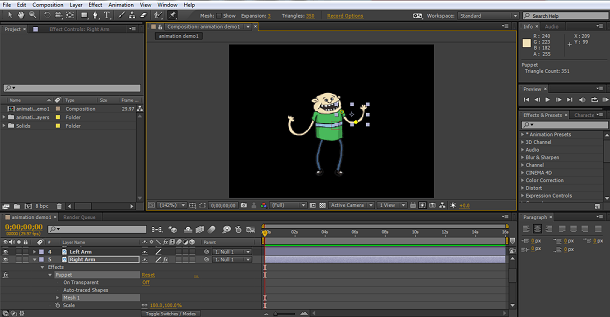
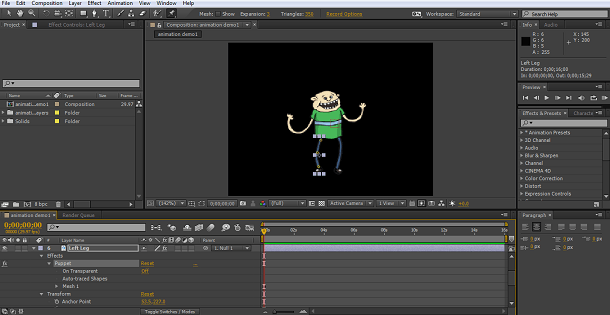
Una vez hecho esto entonces puede empezar a animar las piezas.
Esto se hace seleccionando la capa o capas que desee mover y pasar por el panel Línea de tiempo para el efecto, y finalmente crear movimiento en la escena como la última etapa.
5. animación de las piernas
Para obtener el trabajo de animación, como con la mayoría después de proyectos de efectos, utilizamos el concepto de fotograma clave. Aquí nos vamos al panel Línea de tiempo y seleccionamos la capa específica que estamos trabajando, aquí es la pierna izquierda. Ampliar los atributos de la capa y pasar por títeres > malla > deformar a los pasadores que colocan antes. Cambio seleccione todos los bolos en la capa, en este caso se fueron 3 y establece el primer fotograma clave. Luego mueva la línea de tiempo a lo largo de unos marcos, ajustar la pierna, establecer el siguiente fotograma clave. Me gustaría aspirar a 5 fotogramas clave en una secuencia completa de movimiento y que puedo hacer frente a continuación y pastas los fotogramas clave para repetir la secuencia si es necesario, para cosas como caminar, acelera todo el proceso.

Estos ajustes se repiten que cada cinco Marcos hasta que tengamos la primera pierna que animado de un movimiento completo. Yo simplemente copiar y pegar los fotogramas clave 3 veces hacia abajo de la línea de tiempo para crear una secuencia de cuatro paso.
El siguiente paso es necesario repetir este proceso con la otra pierna. Con esto tienes una guía ya que como avanza el cursor de tiempo que mostrará la animación anterior, así que puede coincidir con el segundo movimiento a esto.
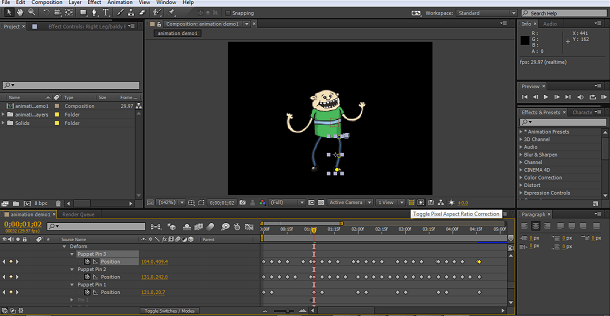
Aquí tenemos movimiento para simular un baile, por supuesto, usted puede ahora seguir adelante y añadir cabeza, cuerpo y movimientos de brazos para ir con él, pero por simplicidad aquí será solo hacen las piernas.
6. agregar movimiento
Una vez que tenemos nuestra secuencia con la animación que queremos, el siguiente paso es añadir algún movimiento real a la escena. La mejor manera de hacerlo es la componen toda la secuencia que acaba de crear.
Seleccione todas las capas y seleccione Pre Comp de capas > Pre Comp, esto crea la secuencia de animación en una sola composición que luego podemos ajustar sin afectar nuestras piezas animadas.
Como siempre, el movimiento comienza con la creación de un fotograma clave en el inicio de la línea de tiempo para la posición de la pre comp.
Si hacías una animación a pie su posición podría ser fuera de la pantalla para simular movimiento en la pantalla y el otro lado, en este pequeño ejemplo vamos a simular el arriba y abajo el movimiento de una danza.
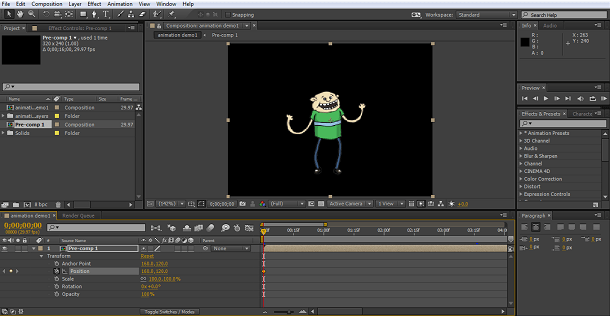
Entonces es simplemente una cuestión de más fotogramas clave y restablecer la posición cada vez.

7. conclusión
Esto evidentemente es una animación muy básica con el pie un poco aprovechando el broche de oro en el final, pero el director de animación de los personajes sigue siendo la misma lo que es lo que está haciendo. La clave es ser metódico en el ajuste del movimiento, una vez que un miembro ajustado, puede que utilice como guía para el resto y trabajar a través de cada uno hasta que la secuencia es completa para todos los componentes del carácter. También Recuerde que puede volver a cada fotograma clave en cualquier componente del personaje y hacer modificaciones hasta que estés satisfecho con los resultados. Si usted es nuevo a la animación puede ser un poco de un proceso de ensayo y error, pero perseverancia es todo lo que se necesita. También es muy esencial para hacer un buen uso de la copia y pegar la facilidad para reproducir su caminar, bailar o cualquier movimientos para ahorrar una gran cantidad de tiempo en el proceso.
Este es un tutorial básico sobre After Effects, software de edición de vídeo profesional. Sin embargo, si la edición de vídeo es nueva para usted, considerar Wondershare Filmora (originalmente Wondershare Video Editor), que es una herramienta de gran alcance pero fácil de usar para los usuarios que acaban de empezar. Descargar la versión de prueba gratuita a continuación.


